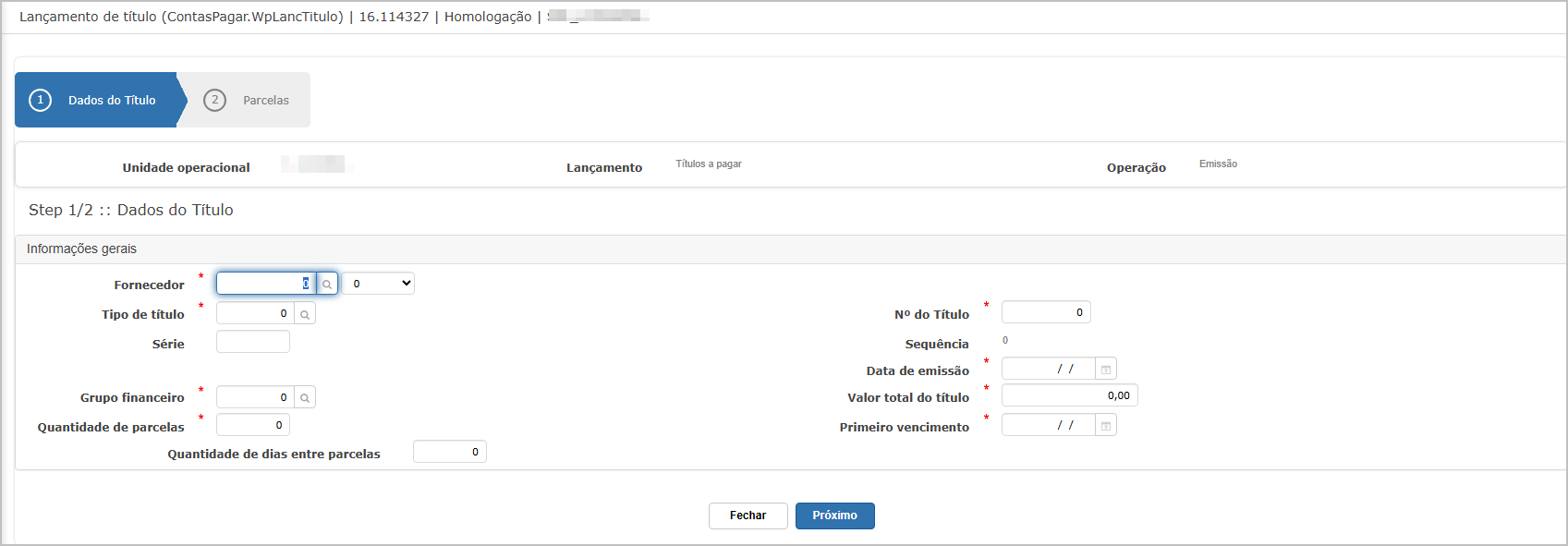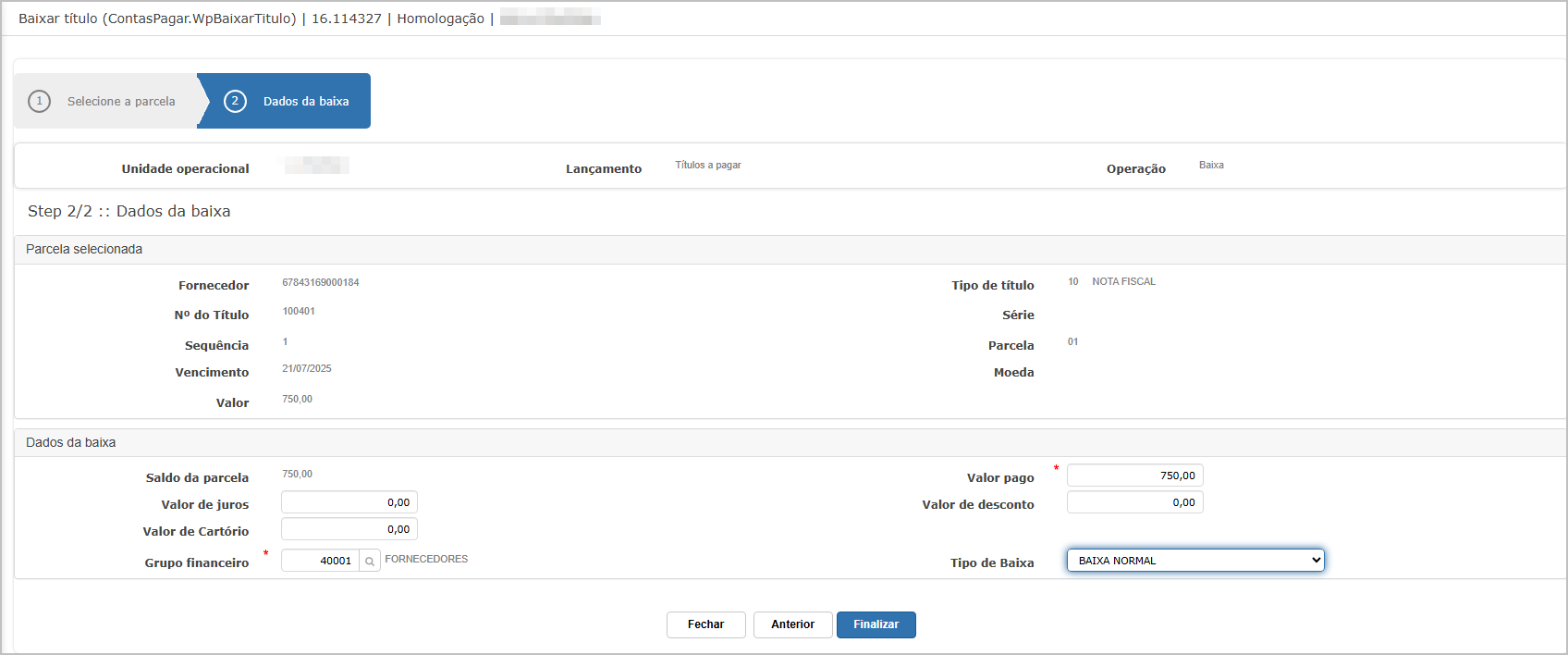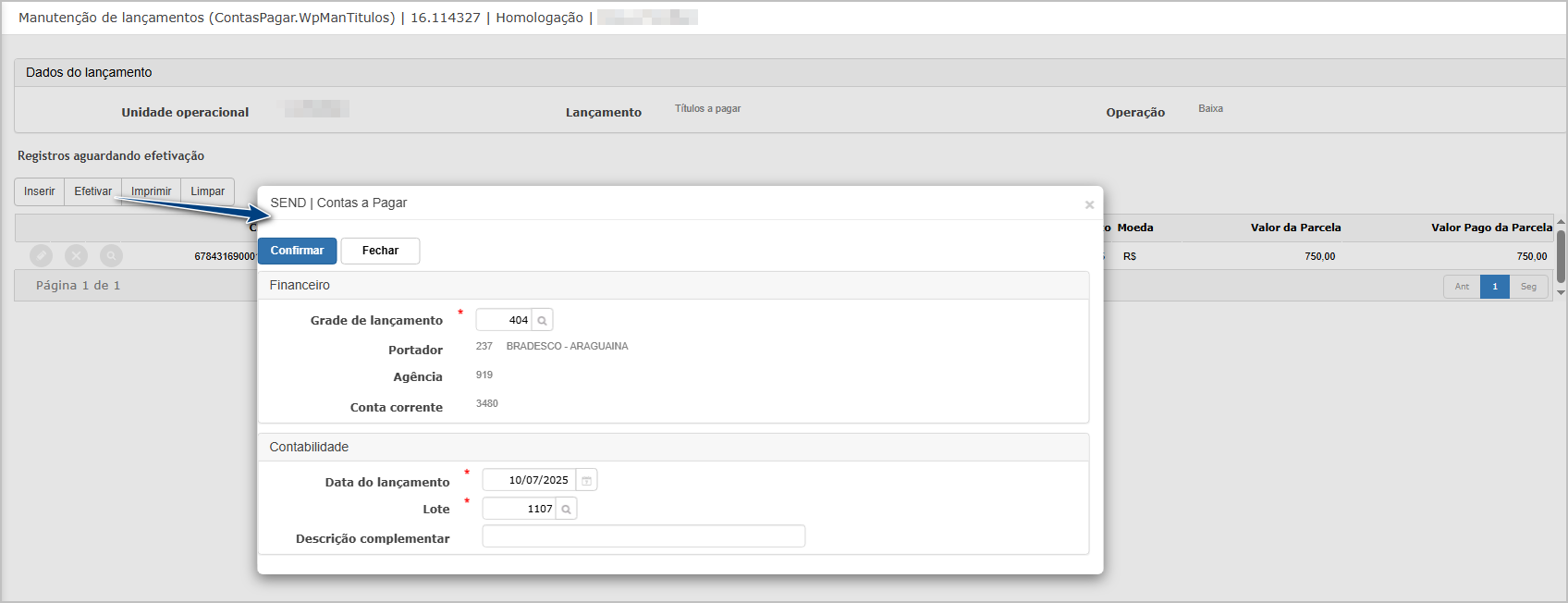Lançamentos
1. Emitir título.
A funcionalidade Emitir Título permite realizar o lançamento de contas a pagar no sistema. O processo é dividido em duas etapas principais: preenchimento dos dados do título e definição das parcelas. Após isso, os lançamentos são validados, podem ser consultados na tela principal e efetivados com confirmação.
Tela Principal
Na tela principal são listados os títulos que estão aguardando efetivação. O usuário pode incluir novos lançamentos clicando em Inserir, ou efetivar/imprimir os lançamentos temporários.
Inclusão de Novo Título
Etapa 1: Dados do Título
Ao clicar em Inserir, o sistema exibe a tela para preenchimento das informações principais, como:
-
Fornecedor
-
Tipo de título
-
Nº do título
-
Valor total
-
Data de emissão
-
Primeiro vencimento
-
Quantidade de parcelas
Etapa 2: Parcelas
Após clicar em Próximo, o sistema exibe a grade de parcelas para informar os vencimentos e valores de cada uma. Ao final, o usuário clica em Finalizar.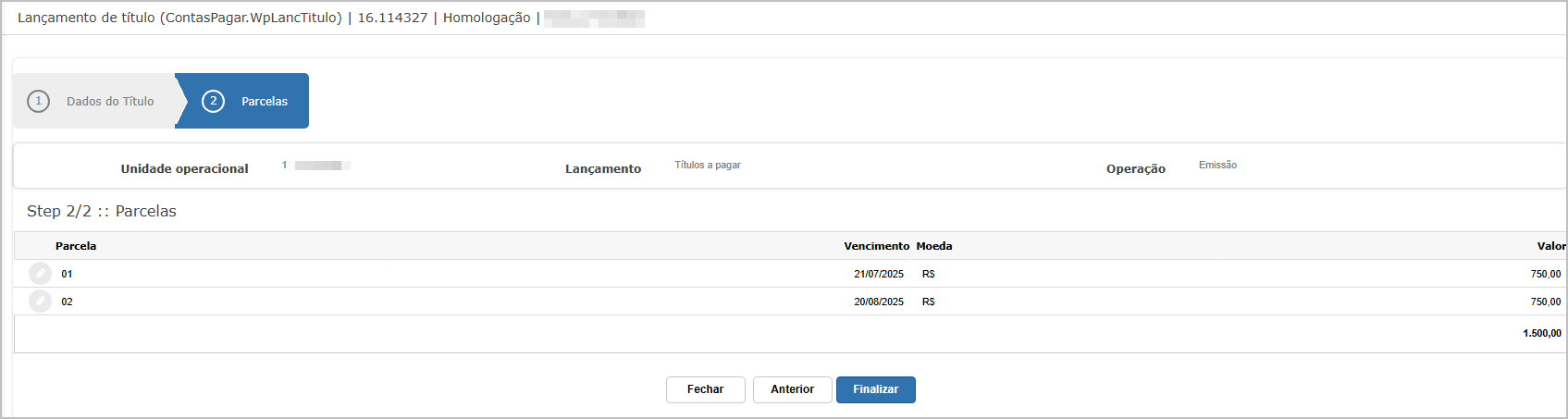
Finalizando Lançamento
Após a finalização, o sistema confirma que o lançamento foi validado com sucesso, informando que ele será incluído na lista de registros temporários.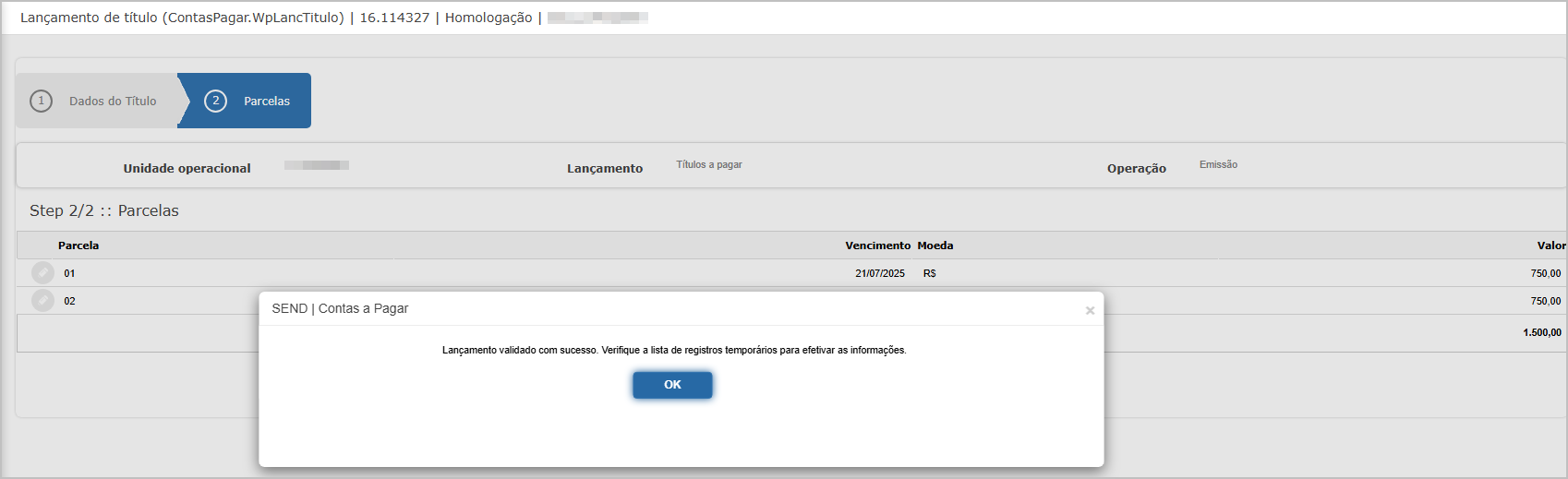
Impressão do Lançamento
Ao clicar em Imprimir na tela principal, é gerado um relatório que apresenta os movimentos temporários lançados.
Efetivação do Lançamento
Selecionando os lançamentos e clicando em Efetivar, o sistema abre uma janela para preenchimento de informações financeiras e contábeis, como:
-
Grau de lançamento
-
Portador, agência, conta corrente
-
Data do lançamento
-
Lote
-
Descrição complementar
Após preencher os dados, o usuário confirma clicando em Confirmar.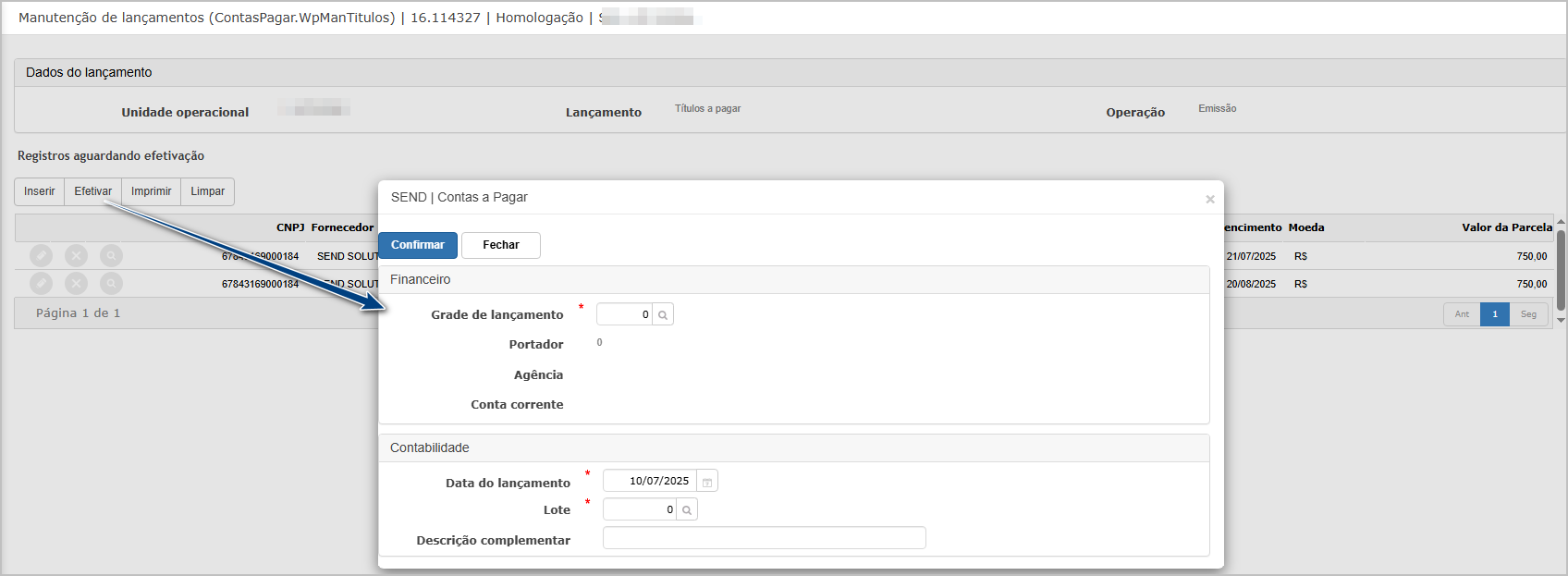
O sistema apresenta uma mensagem de lançamento efetivado com sucesso, e os registros são removidos da lista temporária.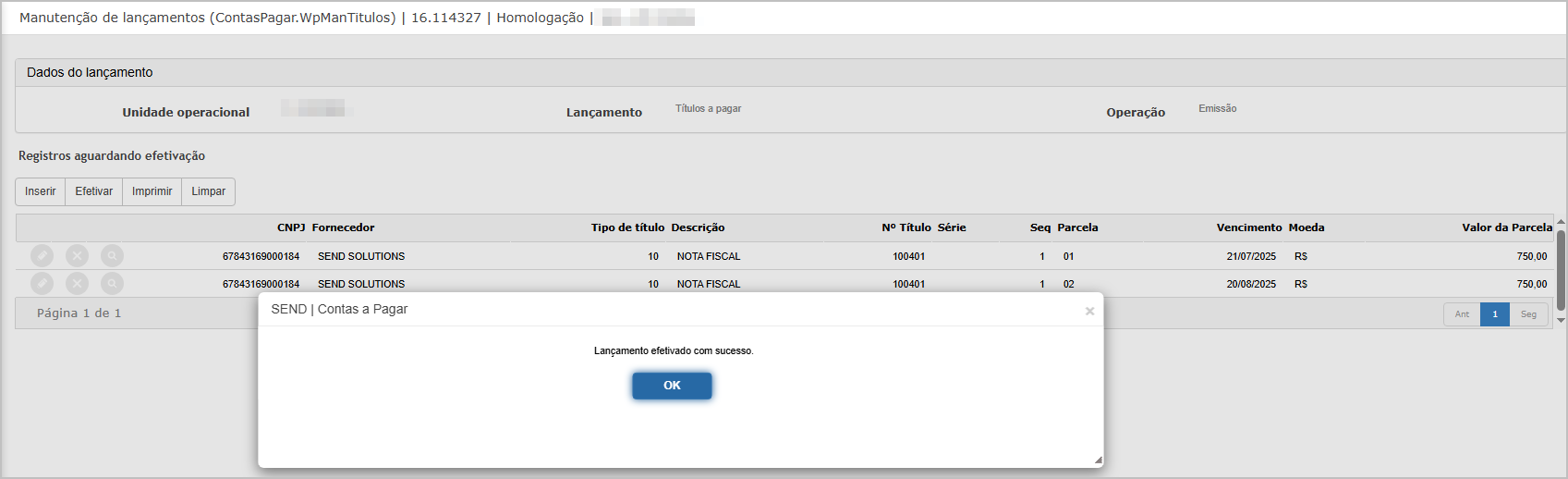
Ações e Configurações
-
É possível inserir títulos com múltiplas parcelas.
-
Os lançamentos validados aparecem na lista de registros temporários.
-
Pode-se imprimir relatório dos títulos ainda não efetivados.
-
A efetivação permite definir parâmetros financeiros e contábeis.
-
Títulos validados não são considerados no financeiro até serem efetivados.
-
O sistema permite edição ou exclusão dos lançamentos enquanto estiverem no estado temporário.
2. Baixar título.
A funcionalidade "Lançamento - Baixar título" permite registrar a quitação de parcelas de títulos a pagar, movimentando os valores para baixa no sistema. O processo contempla a seleção da parcela pendente, o preenchimento dos dados da baixa (inclusive financeiros e contábeis), validação e efetivação da transação. Essa operação garante que os títulos liquidados sejam refletidos corretamente nas movimentações financeiras e contábeis da empresa.
Tela Principal
Na tela inicial da funcionalidade, são exibidos os campos de Unidade Operacional, Lançamento (Títulos a pagar) e Operação (Baixa). A área inferior mostra os botões:
-
Inserir
-
Efetivar
-
Imprimir
-
Limpar
Inclusão de Novo Lançamento de Baixa
Etapa 1: Dados do Título
Ao clicar em Inserir, o sistema abre a etapa "Selecione a parcela" com filtros como:
-
CNPJ / Nome do fornecedor
-
Nº do título
-
Tipo de título
-
Série
-
Período de vencimento
-
Período de emissão
As parcelas disponíveis são listadas com informações completas, permitindo a seleção para baixa.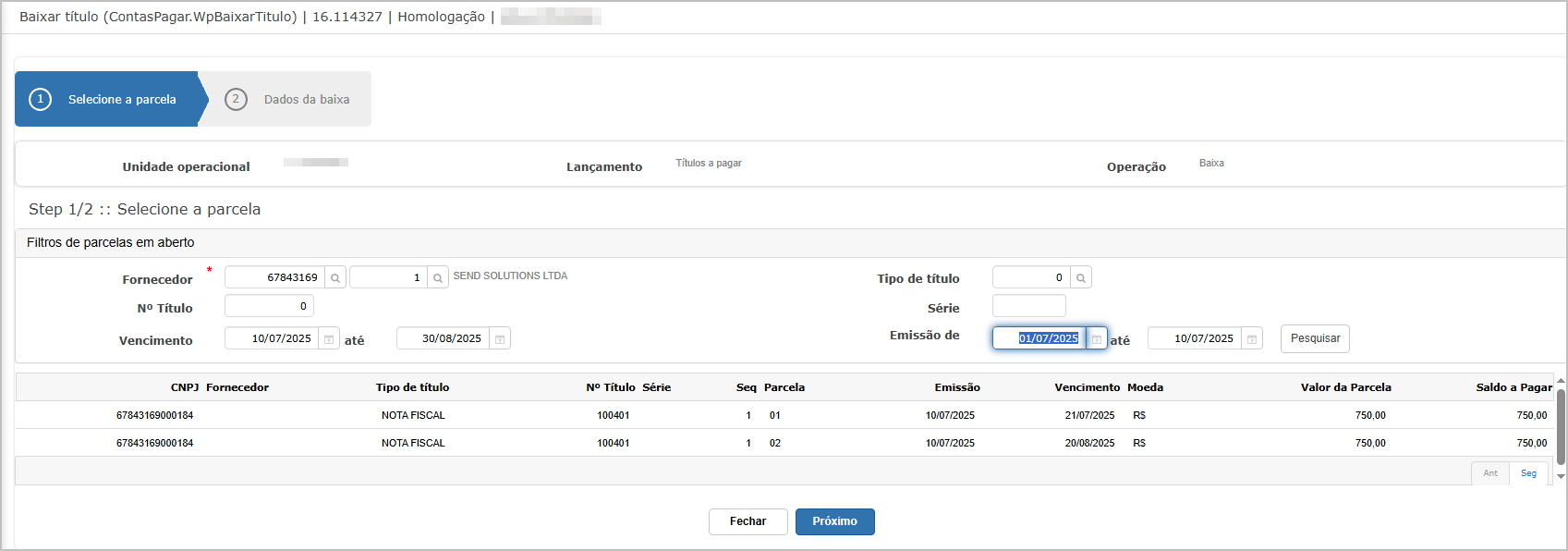
Etapa 2: Parcelas
Após selecionar a parcela e clicar em Próximo, é exibida a tela com:
-
Detalhes da parcela selecionada (fornecedor, título, sequência, valor)
-
Campos para preencher:
-
Valor de juros,
-
Valor de cartório,
-
Valor de desconto,
-
Grupo Financeiro,
-
Valor pago,
-
Tipo de baixa (normal, parcial etc.)
-
Finalizando Lançamento
Ao clicar em Finalizar, o sistema exibe a mensagem: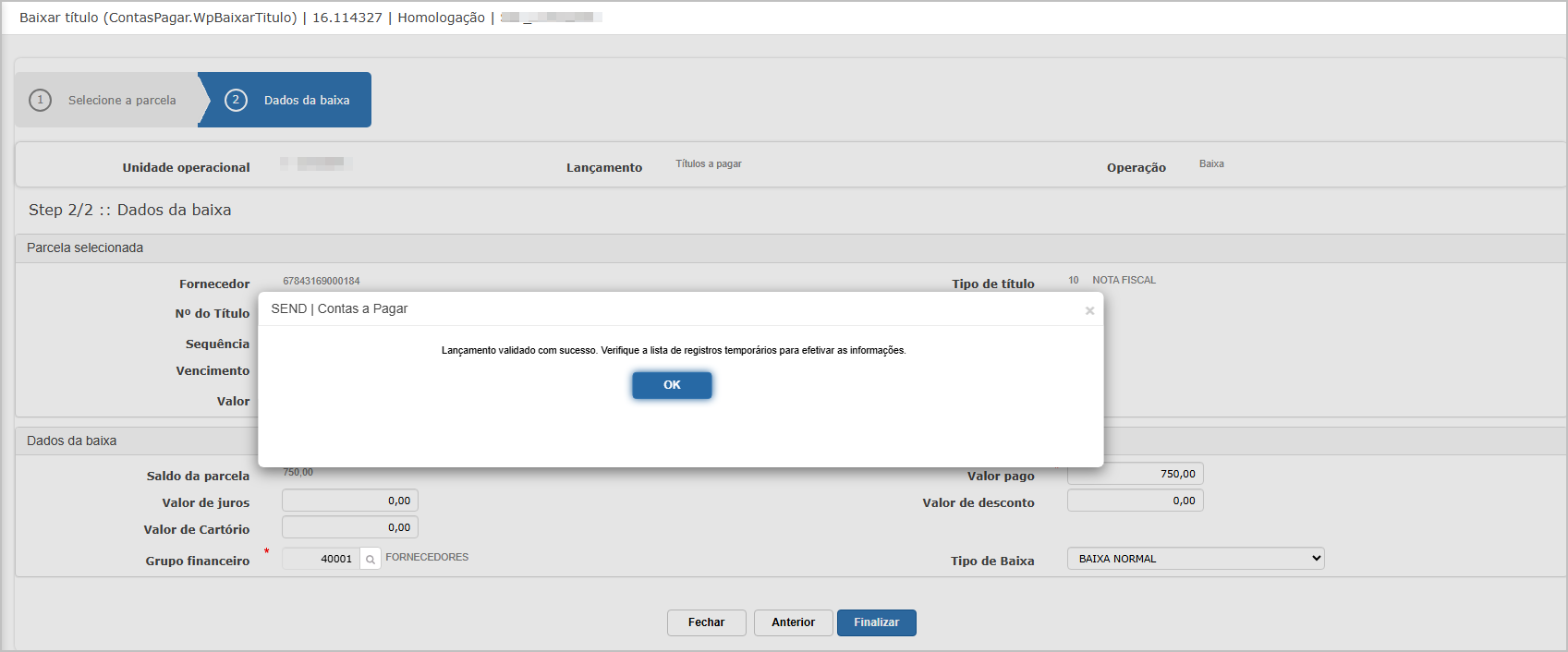
Impressão do lançamento
Clicando em Imprimir na tela principal, é gerado o relatório dos lançamentos temporários. O exemplo mostra um título ainda não efetivado.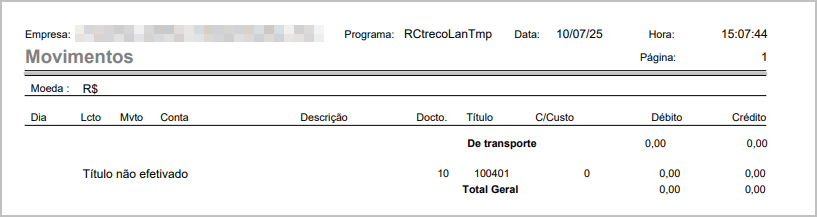
Efetivar lançamento
Selecionando o item e clicando em Efetivar, é aberta a tela com os campos de lançamento financeiro e contábil:
-
Grade de lançamento
-
Portador
-
Agência
-
Conta corrente
-
Data de lançamento
-
Lote
-
Descrição complementar
Após preencher os campos e confirmar, o sistema exibe a mensagem: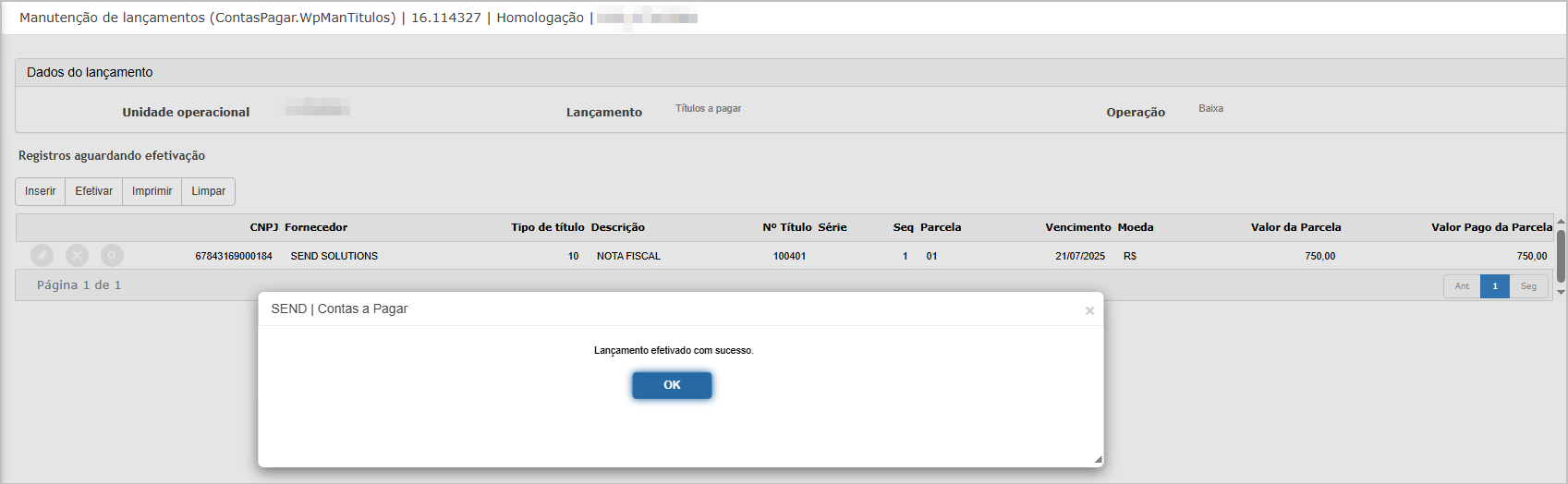
Ações e Configurações
-
O botão Inserir permite iniciar uma nova baixa.
-
O botão Efetivar realiza a gravação definitiva da transação no sistema.
-
O botão Imprimir exibe os lançamentos temporários em formato de relatório.
-
Campos obrigatórios são indicados com asterisco (*).
-
O sistema exige preenchimento correto dos dados financeiros e contábeis para conclusão.
-
Após a efetivação, o título constará como baixado e não poderá ser reutilizado em nova operação.
3. Alterar título.
A funcionalidade Lançamento - Alterar título permite realizar alterações em títulos já cadastrados no sistema, oferecendo flexibilidade para editar informações como: data de prorrogação, grupo financeiro, percentual de desconto, portador, agência, conta corrente e vencimento.
O usuário pode selecionar um ou mais tipos de alteração antes de abrir a tela de edição. Também é possível aplicar alterações em lote a múltiplos títulos, otimizando a gestão e manutenção dessas informações no sistema.
Tela principal
A tela inicial apresenta os filtros disponíveis para pesquisa dos títulos e a listagem de resultados, incluindo dados como unidade operacional, tipo, número do título, valor, vencimento, grupo financeiro e status.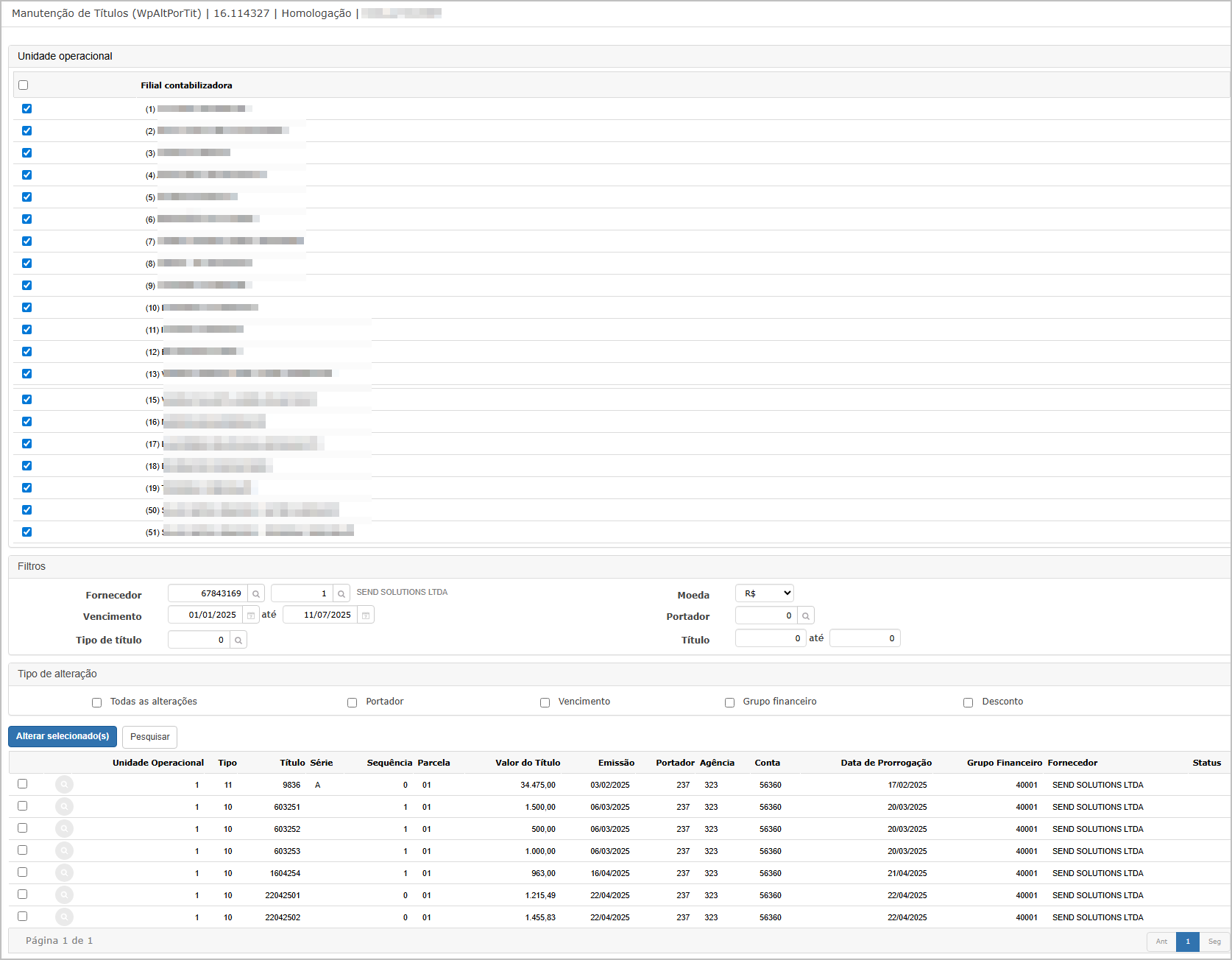
-
É possível selecionar um ou mais tipos de alteração.
-
Os títulos podem ser filtrados por fornecedor, vencimento, moeda, portador, tipo e faixa de número de título.
Opção todas as alterações
Ao selecionar a opção Todas as alterações, o sistema abre a tela de edição permitindo modificar todos os campos disponíveis: data de prorrogação, grupo financeiro, desconto, portador, agência e conta-corrente.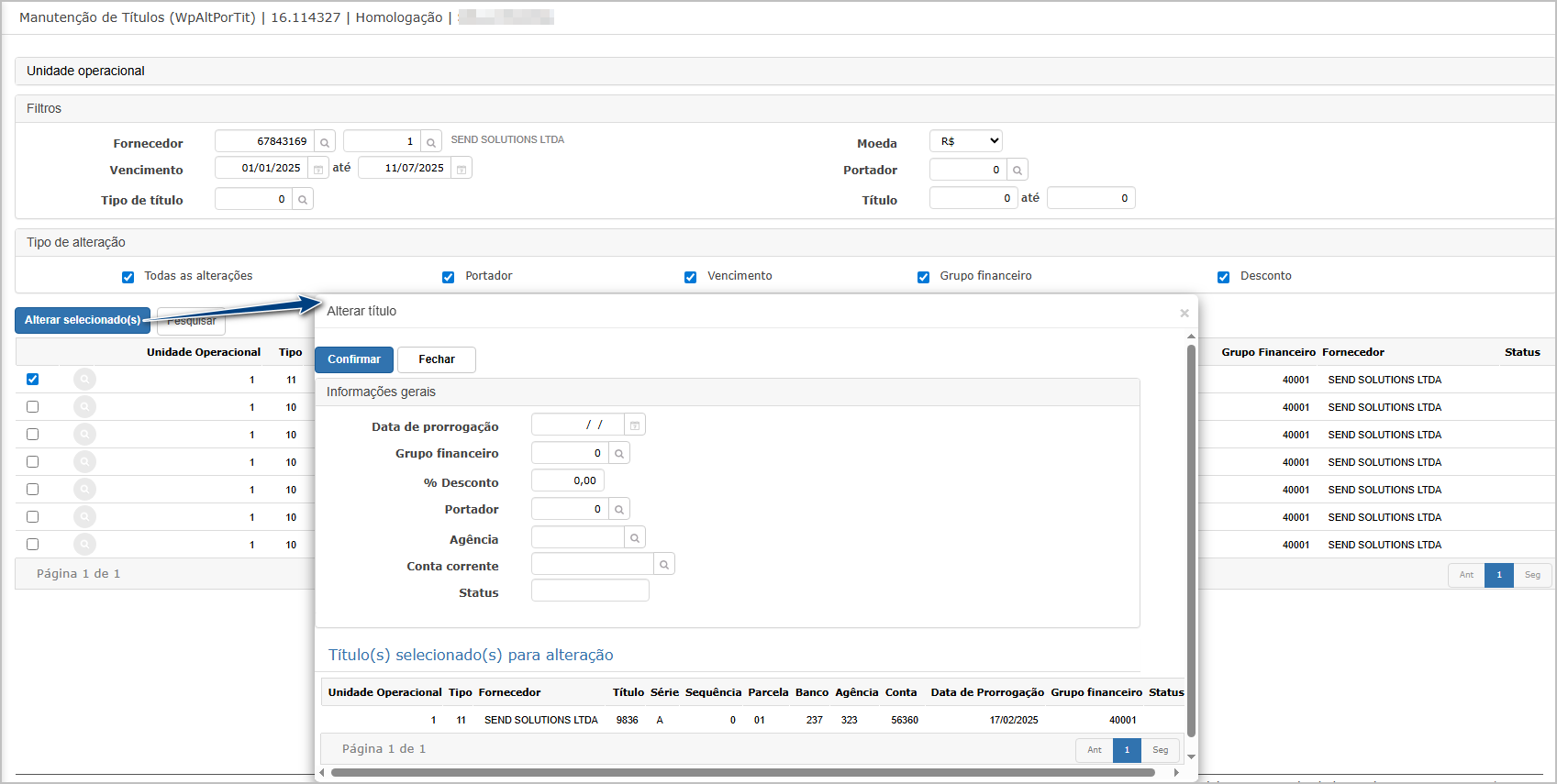
Opção portador
Com a opção Portador selecionada, apenas os campos relacionados ao portador (portador, agência e conta-corrente) são exibidos para edição.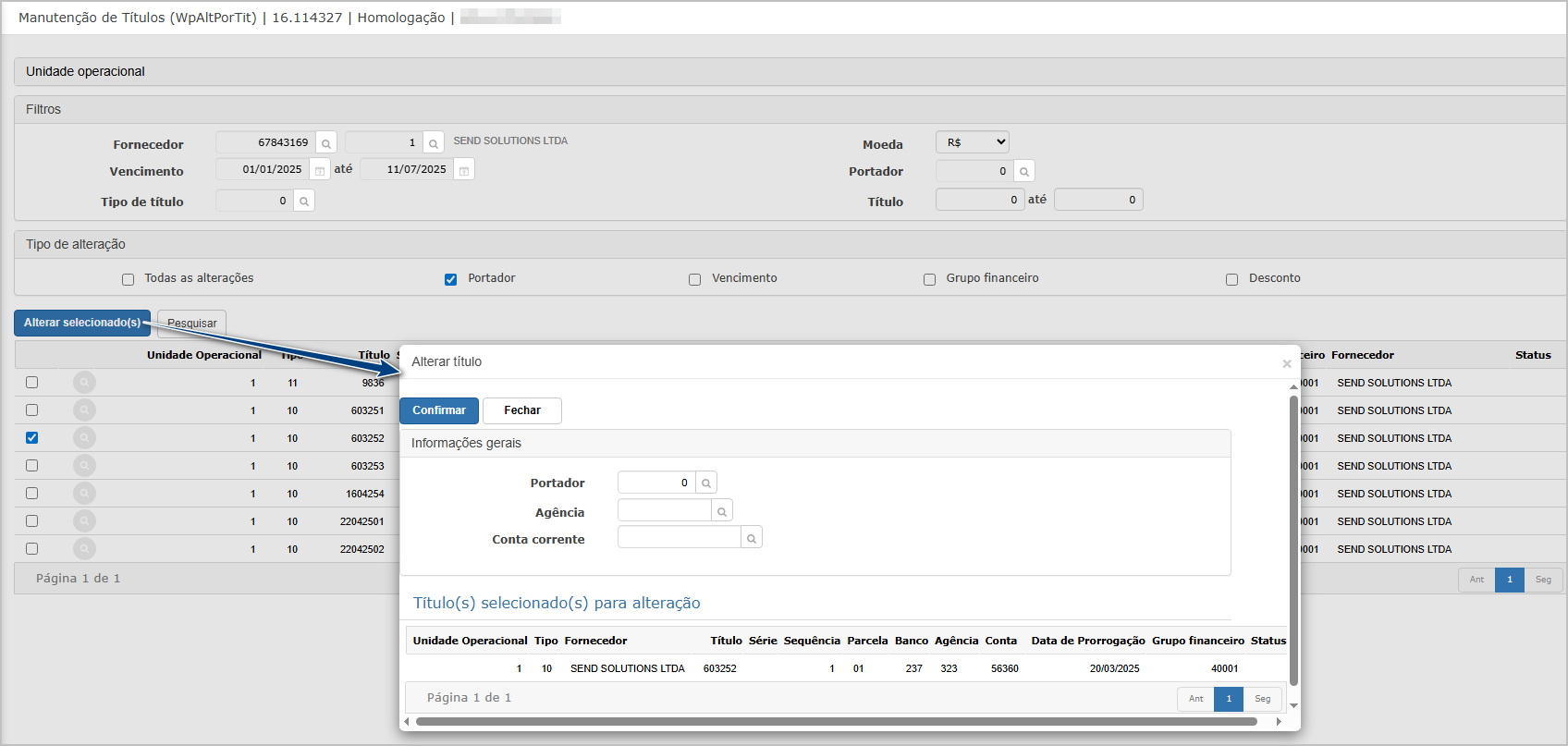
Opção vencimento
Selecionando a opção Vencimento, o sistema exibe o campo para alteração da data de prorrogação do título.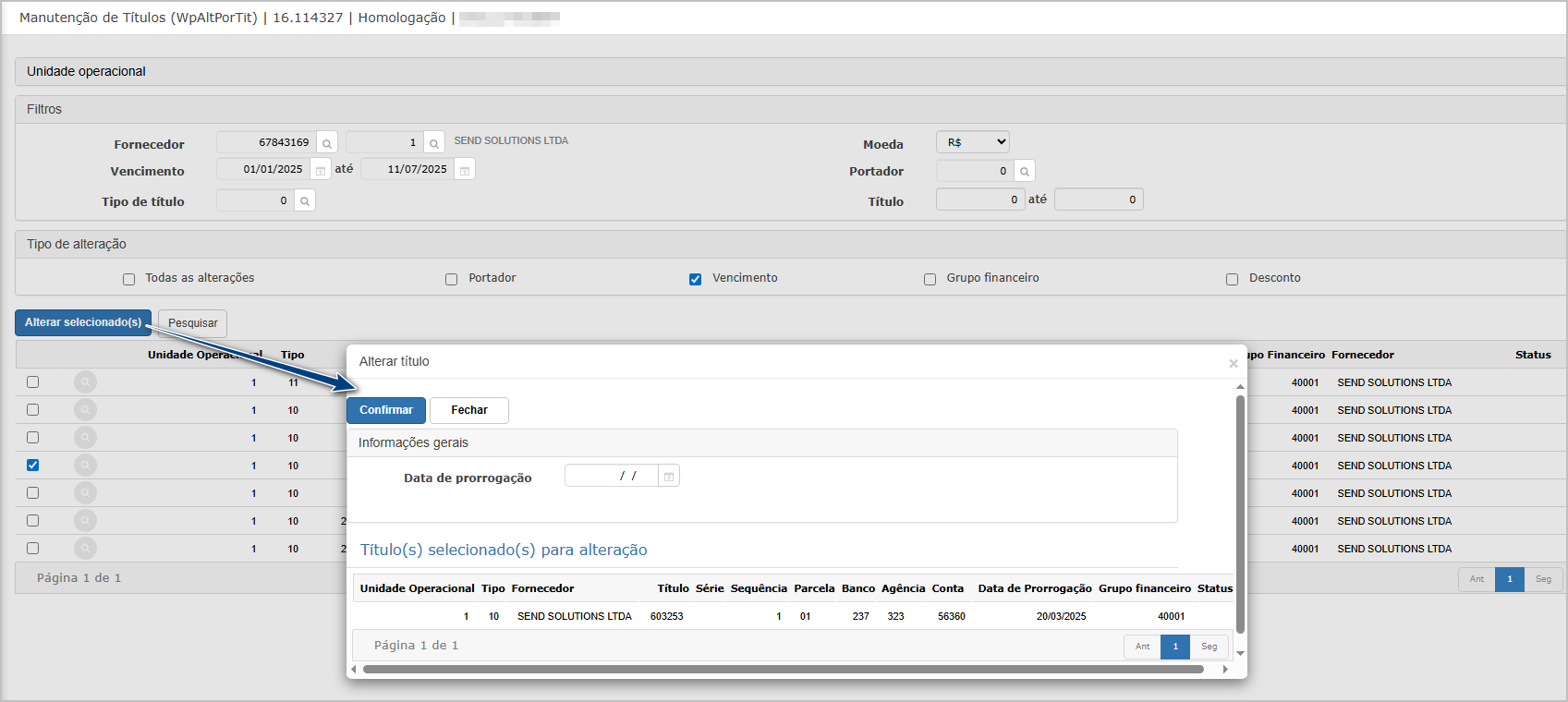
Opção grupo financeiro
Marcando a opção Grupo Financeiro, é possível modificar o grupo ao qual o título está vinculado.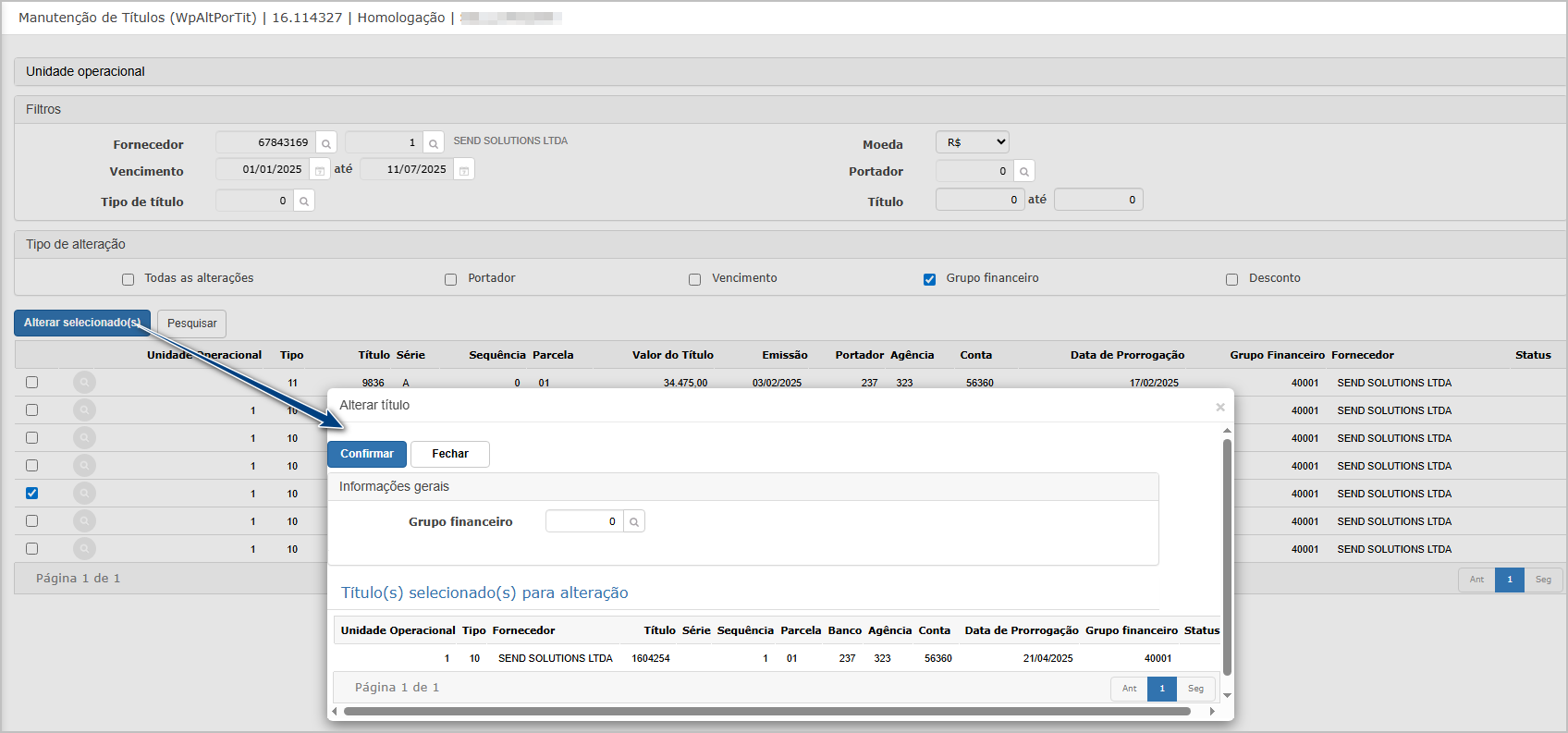
Opção desconto
A opção Desconto libera o campo para inserir ou alterar o percentual de desconto aplicado ao título.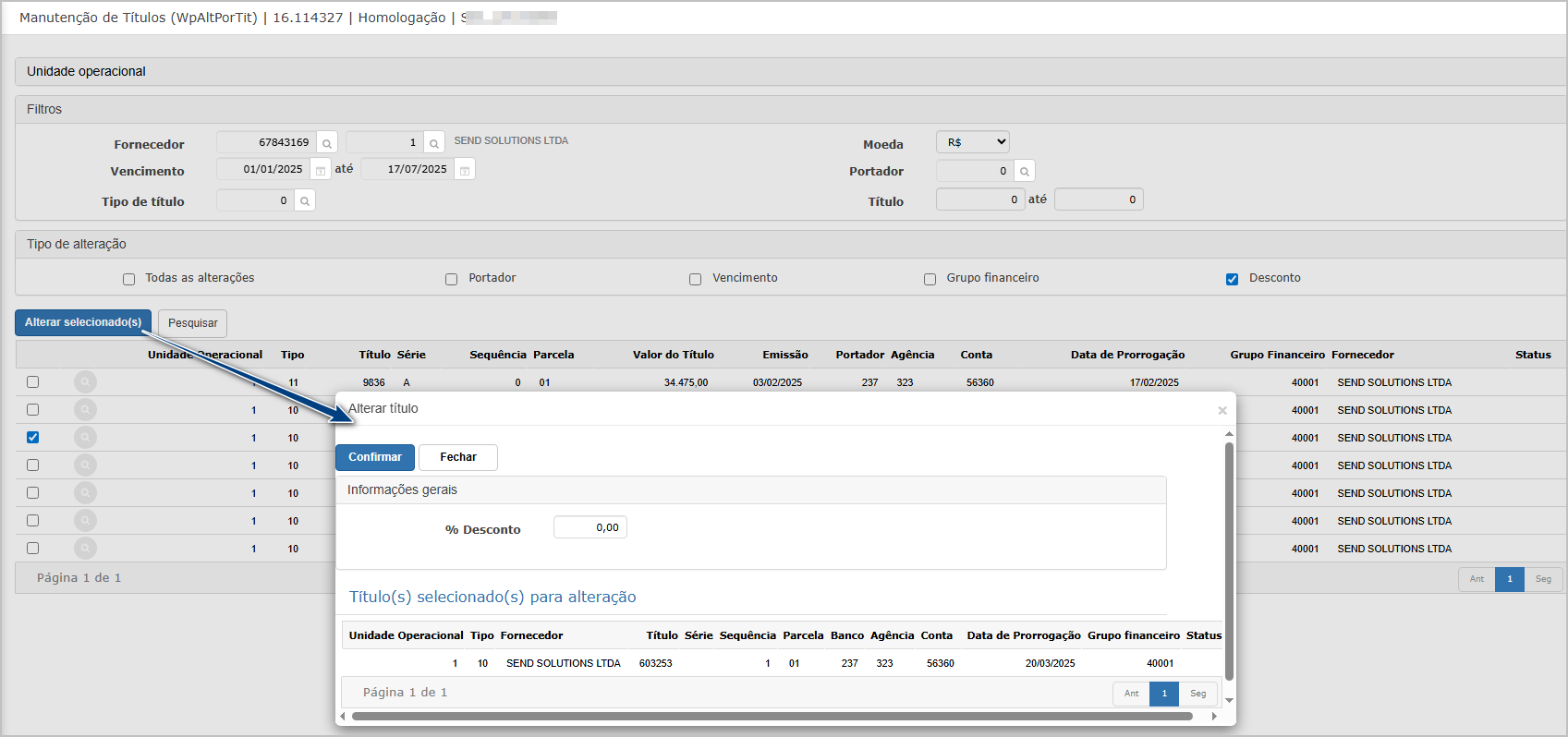
Botão Consulta Título
Após realizar alterações, é possível retornar à tela principal e utilizar o botão Consultar para verificar novamente os títulos e suas atualizações.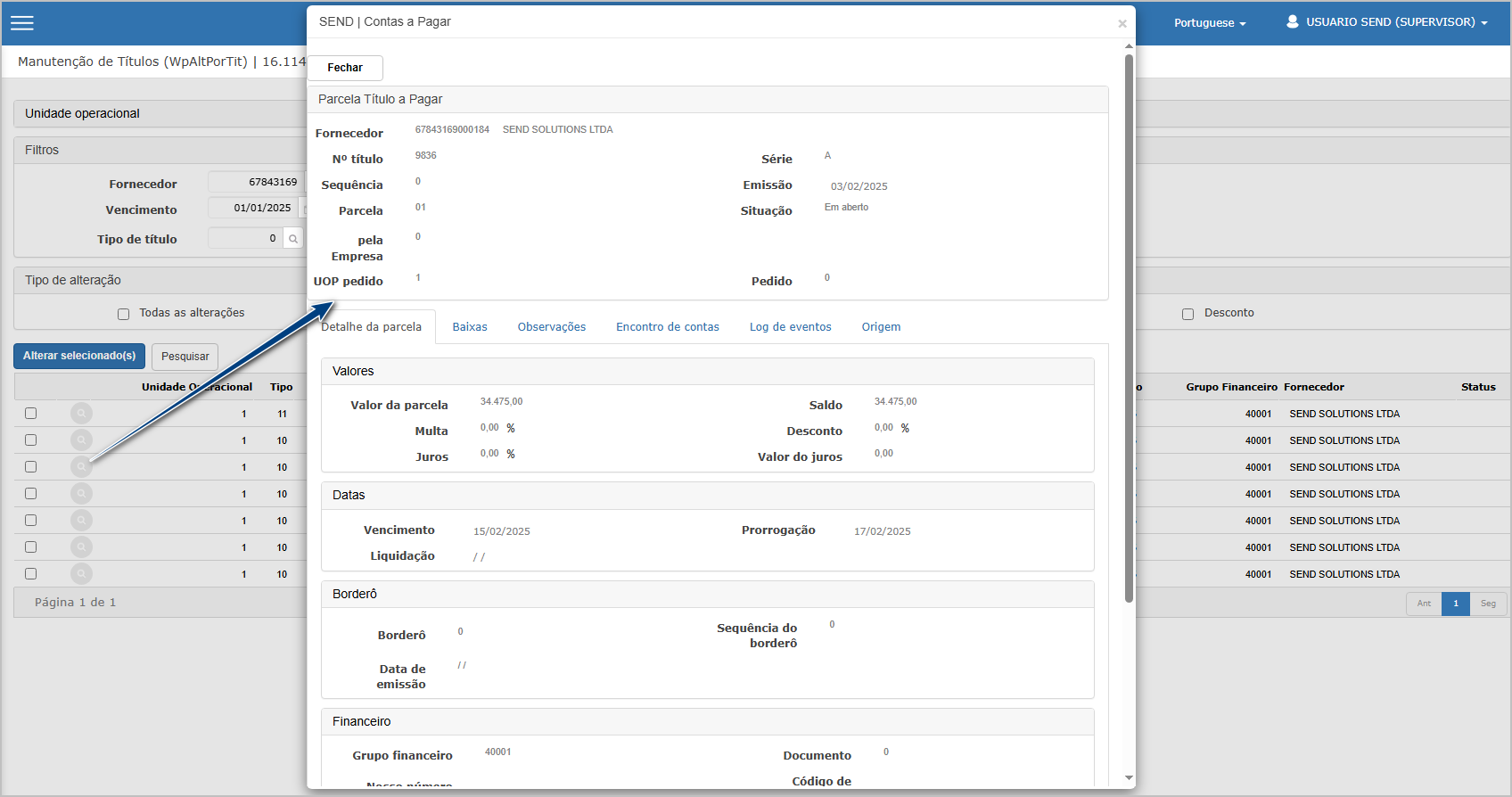
Ações e Configurações
-
✔️ É possível selecionar múltiplos títulos simultaneamente.
-
✔️ As alterações podem ser feitas em lote para campos específicos ou todos.
-
✔️ Campos disponíveis para alteração:
-
Data de prorrogação
-
Grupo financeiro
-
Percentual de desconto
-
Portador
-
Agência
-
Conta-corrente
-
-
Não é permitido alterar campos além dos listados acima nesta funcionalidade.
-
Ao clicar em Confirmar, as alterações são aplicadas imediatamente.
-
O botão Pesquisar atualiza os resultados com base nos filtros aplicados.
-
Após a confirmação, os dados alterados são atualizados na grid de títulos.
4. Cancelar lançamentos.
5. Encontro de contas.
6. Baixa NF de importação.
7. Títulos - Mercado financeiro.
Em construção.

ATENÇÃO: As informações neste documento são meramente ilustrativas e utilizadas apenas para fins de teste.